
In questi periodi di calma piatta è giunto il momento di comporre un brano musicale. Che sia house, hip-hop, RnB o la tanto di moda trap, poco sposta…
La magia delle note. L’armonia del ritmo. Il dolce suono di una melodia… Vantaggi riservati a chi studia anni e anni uno strumento musicale? O chi passa intere giornate davanti a uno spartito a praticare il solfeggio? Macché! Sono gioie e gratificazioni che abbracciano e stringono forte anche gli amanti della musica elettronica, dell’hip-hop, dell’house e della tecno. E perché no, della musica classica, di quella leggera e qualunque altro genere si possa suona col PC. Sì, hai letto bene: con i programmi giusti si può realizzare facilmente un proprio brano. Si può campionare, mixare, modulare e via discorrendo. Insomma, si può comporre ciò che si desidera. Stai pensando “Ma bisogna comprare costosi software, installarli, imparare ad usarli…”? No. Bastano le nostre dritte e il software giusto.
Tutto in un solo software
LMMS è un software open source che consente di comporre, arrangiare e mixare qualsiasi genere di brano. Non è essenziale aver frequentato una scuola di musica, perché funziona attraverso strumenti ad hoc che consentono di costruire una canzone senza passare dal alcun pentagramma. Senza scendere in dettagli tecnici, con LMMS si opera mediante piccole barre colorate da disporre su un piano. O copiando e incollando delle porzioni di basso e batteria che si ripetono all’infinito (i cosiddetti loop). Certo, chi ha anche un minimo di conoscenze musicali sarà avvantaggiato nell’uso di certe funzionalità, ma avrà le stesse possibilità di chi si avvicina per la prima volta alla composizione con il PC. Nelle pagine che seguono vedremo come installare, utilizzare e sfruttare le principali funzionalità di LMMS: costruiremo un brano partendo da zero e senza ricorrere a tecniche che richiedono particolari conoscenze musicali. Realizzeremo una guida pratica e fruibile da tutti, trasformando il PC in uno studio di registrazione!
Dai semplici loop…
Un ottimo punto di partenza per la realizzazione di un brano musicale è quello di creare dei loop, dei campioni che potremo usare all’infinto. Sequenze di battute che, se ripetute, creano il ritmo del nostro pezzo. Generalmente, i loop si utilizzano per la composizione di brani house, disco e hip-hop: si impiegano per l’assemblaggio del ritmo, combinando dunque suoni di basso e batteria. In seguito, poi, alternando tali loop tra loro, si andrà a comporre il brano vero e proprio all’interno di quello che – tecnicamente – si chiama Sequencer, un piano logico su cui creare la nostra base. Uno strumento che in LMMS possiamo identificare nel Song-Editor.
… al brano completo
Il sequencer è sicuramente il più importante e pratico strumento che LMMS mette a disposizione dei provetti DJ. È, in parole semplici, un piano su cui costruire, loop dopo loop, la nostra base. Così come per i “mattoncini ripetitivi” (come qualcuno chiama i loop), basta cliccare il pulsante Play e ascoltare in continuazione, mentre si costruisce, la nostra base. Il play, la linea indicativa del Song-Editor, ci farà ascoltare il brano in ripetizione così da portelo modificare senza sforzo. Al termine della composizione, avremo anche l’opportunità di esportare il nostro brano in formato WAVE oppure in OGG. Bando alle ciance e vediamo tutto in dettaglio…
Vuoi scoprire cosa potresti riuscire a fare con questo software? Ascolta l’esempio qui sotto:
Tutto il software necessario per fare musica con il tuo PC lo trovi cliccando qui!
La cuffia da veri producer!
Abbiamo trovato in offerta questa splendida cuffia che ci consente di riprodurre le nostre composizioni con il massimo della fedeltà.
La trovi su Amazon cliccando qui!
Scheda tecnica Cuffie Akg K92
- Driver professionali da 40 mm per una risposta in frequenza estesa da 16Hz a 20kHz
- Design over-the-ear e costruzione leggera per un comfort eccezionale
- Design chiuso che massimizza l’isolamento
- La fascia autoregolante assicura una vestibilità perfetta
- Qualità della costruzione professionale
- Cavo da 3 m (9,8 ‘)
- Spina placcata in oro da 3,5 mm (1/8 “) con adattatore da 1/4” in oro
Procuriamoci la nostra console
Scaricare e installare il nostro software di creazioni basi musicali LMMS non richiede particolari accorgimenti. Scopriamo comunque come fare, senza commettere errori.
1. Quale versione?
Colleghiamoci su https://bit.ly/soft-faimusicacolpc e avviamo il download del pacchetto che comprende tutto il kit per far musica, esempio compreso. All’interno dell’archivio troveremo la versione a 32 o a 64 bit. Scegliamo di installare quella giusta in base al nostro sistema operativo.
2. Installiamo il software
Parte il processo di installazione che dura qualche minuto. Clicchiamo su Avanti e poi su Accetto. Ancora su Avanti e infine su Installa. Selezioniamo Fine e apriamo la nostra console. Al primo avvio ci vengono richiesti alcuni parametri di configurazione. Lasciamoli così come sono e avviamo il software.
3. Il primo impatto
La schermata del software appare alquanto spartana ma, com’è possibile constatare dall’immagine riportata di seguito, racchiude tutti gli strumenti necessari alla composizione di un nostro brano. Clicchiamo su Visualizza e scegliamo Beat+Bassline Editor, o in alternativa clicchiamo su F6.
Tutto, ma proprio tutto a portata di mouse
In un’unica interfaccia trovano spazio tutti gli strumenti di cui abbiamo bisogno per comporre un brano musicale.
1. Barra laterale
Racchiude i progetti salvati, i campioni e i loop (chiamati Preset) a disposizione. Consente anche di navigare all’interno del proprio PC.
2. Zona centrale
Visualizza tutti gli strumenti che abbiamo attivato cliccando dal menu Visualizza. È la sezione più importante, dove andremo a comporre i brani.
3. Il menu veloce
Permette di configurare le prime impostazioni: il tempo del brano, la durata, il volume, e di aprire il Piano Roll (che consente di scrivere le note per le tracce strumentali del Song Editor).
4. Spettro sonoro
Consente di visualizzare lo spettro sonoro del brano composto, il grafico che si utilizza nell’analisi di un rumore o di un suono.
5. Song-Editor
È forse lo strumento più importante del programma. Senza scendere in dettagli tecnici, è la visione
che contiene le parti del brano.
6. Beat+ Bassline Editor
Ci permette di comporre i loop che formeranno poi il pezzo, semplicemente “accendendo” i pulsanti che desideriamo.
Il nostro primo loop
Per comporre un brano non c’è bisogno di conoscere a fondo la musica: basta districarsi tra le battute e fare giusto quattro conti.
1. Un po’ d’ordine
Per comodità, chiudiamo tutti gli strumenti aperti lasciando attivo solo quello che ci serve nell’immediato, ovvero Beat+Bassline Editor. Nella barra di sinistra, clicchiamo sull’icona contrassegnata con una nota per attivare il menu I miei campioni. Come possiamo constatare, il software ne mette già parecchi a disposizione.
2. Basso e batteria
Dal menu I miei campioni, clicchiamo su drums. Dalla lista che appare, cliccando una sola volta sui vari campioni (ad esempio su clap01.ogg), verrà riprodotto il suono del campione. Selezioniamo i file che più ci piacciono – anche in base al tipo di musica – e trasciniamoli sulla finestra del Beat+Bassline Editor.
3. Creiamo il loop
In automatico, si formeranno le tracce dei campioni selezionati. Ora, prima di proseguire nella creazione del loop, impostiamo un tempo al nostro brano dal menu in alto TEMPO/BPM. Di default viene riportato 140. Clicchiamoci su e scriviamo 120. Clicchiamo su OK. Lasciamo invariato il tempo in 4/4 e proseguiamo.
4. Le battute
Avendo lasciato il tempo impostato in 4/4, avremo a disposizione quattro “barre” da quattro quarti. Quindi 16 battute per ogni traccia. Clicchiamo sulla battuta che preferiamo, in base alla musica che vogliamo creare. Magari alternando le battute tra le varie tracce, al fine di creare un’armonia.
5. Il ritmo
Clicchiamo ora sul pulsante play e ascoltiamo il loop che abbiamo creato. Il suono si replicherà all’infinto quindi, mentre questa ripete attiviamo e disattiviamo le battute e diamo vita al nostro ritmo. Giochiamo con le battute finché non otteniamo il ritmo desiderato. Al termine clicchiamo su stop.
E adesso… la melodia
È utile creare anche un loop di melodia, così ad affiancarlo a quello della batteria. Magari creandone uno diverso per il ritornello. È divertente e il risultato sorprenderà i tuoi amici.
1. È musica per me…
Una volta terminata la composizione di tutti i loop di basso e batteria che vogliamo utilizzare, vediamo come creare una melodia. Aggiungiamo una Beat/Bassline cliccando sul pulsante posto di fianco al menu a tendina con scritto Beat/Bassline 0 e spulciamo tra i campioni alla ricerca di un suono che ci piaccia.
2. La melodia
Componiamo una melodia così come abbiamo fatto con il loop: attivando e disattivando le battute che ci interessano sulle tracce inserite all’interno della Beat/Bassline. Lasciamoci guidare dalla nostra creatività. Noi abbiamo selezionato due suoni di basso: basslap01 e basslap02. Una volta terminata la melodia, salviamo il progetto.
3. Il piano-roll
Ora prepariamoci ad utilizzare uno degli strumenti più utili di LMMS, il piano-roll, una vera e propria area, completa di una moltitudine di funzioni, dove “suonare” e variare le tonalità della nostra melodia con semplicità. Clicchiamo su una delle battute attivate con il tasto destro del mouse e selezioniamo Apri nel piano-roll.
Tra le magie del piano-roll
Tracciando qualche linea e realizziamo una melodia che fornisca al nostro pezzo un piacevole suono.
1. Note e toni
Il piano-roll si può gestire per ogni battuta. Dalla schermata è possibile impostare le variazioni di tonalità semplicemente “disegnando” con il mouse, in alto o in basso, linee sul grafico che appare. A sinistra è riportata anche una tastiera che ci potrà essere utile per farci orientare tra le note.
2. Musica, maestro!
Per rimuovere una tonalità, basta cliccare con sulla linea tracciata con il tasto destro del mouse. Possiamo anche decidere di allungare una nota per più battute: basta selezionare la linea inserita e trascinarla per quante battute desideriamo. Clicchiamo sul pulsante Play per ascoltare (in ripetizione) la melodia appena composta.
3. Altri strumenti
Nel comporre la nostra melodia possiamo farci aiutare dagli altri strumenti del piano-roll. Come quello, ad esempio, che consente di variare la durata dalle note, o quello che permette di replicare un loop già costituito e così via. Al termine, cliccando sulla x (in alto a destra) troveremo la traccia della melodia all’interno della nostra Beat/Bassline.
Costruiamo la nostra composizione
L’ultimo passo è quello di realizzare il nostro brano, incastrando i vari loop e sfruttando gli altri strumenti di LMMS.
1. Il sequencer
Una volta terminata la realizzazione dei nostri loop (magari quello della batteria, quello del basso, quello della melodia e quello della melodia da ripetere durante i ritornelli), è il momento di avviare il Song-Editor, il piano che ci consentirà di comporre il nostro pezzo. Clicchiamo su Visualizza e scegliamo Mostra/nascondi il Song-Editor.
2. Song-Editor
Nella schermata del Song-Editor troveremo già i loop realizzati. A questo punto possiamo scegliere o meno se far rimanere il Beat+Bassline Editor o meno. Allunghiamo, copiamo e incolliamo… insomma, divertiamoci con la costruzione del brano. Magari alternando i loop e sfruttando tutta la fantasia di cui disponiamo.
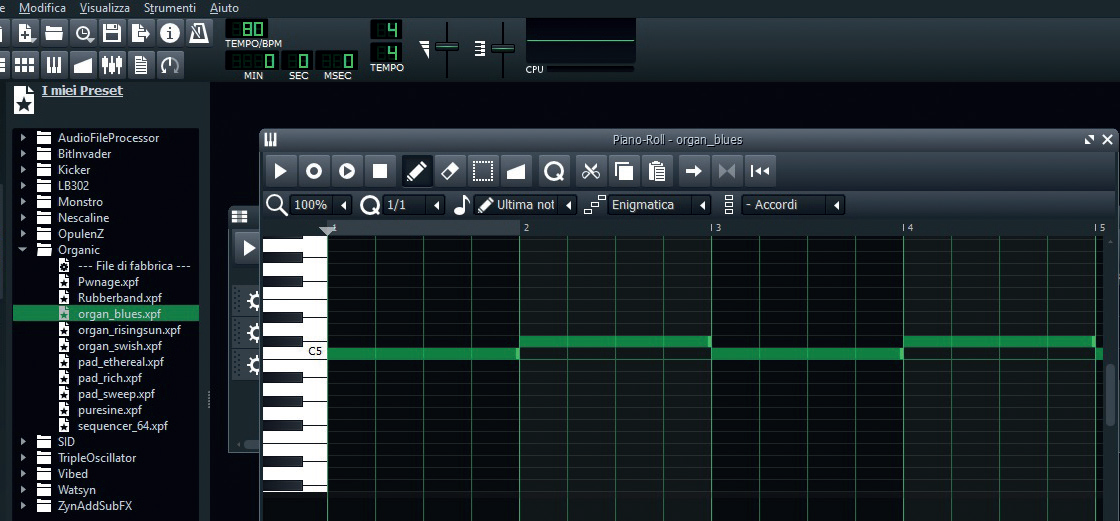
3. Un tappeto musicale
Dalla sezione I miei Preset selezioniamo un organ e trasciniamolo nel sequencer. Clicchiamoci su e, sfruttando le funzionalità del piano-roll, componiamo una base che dia armonia alla nostra canzone. Facciamolo alternando i tratti e inserendone 4 della durata di 1/4 ciascuno. Chiudiamo il sequencer e allunghiamo la traccia fin quando desideriamo.
4. Opera conclusa
Finita la composizione, possiamo esportarla in un file WAV oppure OGG. Basta selezionare, dal menu File, la voce Esporta. Individuare una cartella in cui salvare il file, scegliere il tipo di e cliccare Save. Il nostro progetto è completo. Non resta che farla ascoltare agli amici e aspettare i loro commenti…
Piccoli trucchi
Per una base hip-hop
Per creare un loop che vada bene a una base hip-hop, possiamo impostare un tempo tra 80 e 90 BPM (Battute Per Minuto) e selezionare – ad esempio – i seguenti campioni: un kick, un hihat e uno snaker.
Una volta scelti dalla lista del menu a sinistra e inseriti nella Beat+Bassline Editor, impostiamo il suono del kick alla prima battuta delle barre 1 e 3 e alla quarta battuta della barra 3, attiviamo il suono dello snaker alla prima battuta delle barre 2 e 4 e il suono dell’hihat alla terza battuta di tutte le barre (1, 2, 3 e 4). Abbassiamo leggermente il volume della traccia hihat (sfruttando l’apposita manopola o utilizzando la rotellina del mouse) e clicchiamo sul pulsante play. Variamo leggermente il loop in base alle nostre preferenze (tempo, suoni e battute attivate) e godiamoci il ritmo hip-hop.
Un visuale più ampia
Se il nostro obiettivo è quello di creare un loop in 4/4 ma che vari nel corso della ripetizione, magari può essere utile inserire un altro blocco di battute. Per farlo si deve cliccare sul pulsante contrassegnato con una +. Al contrario, per eliminare un blocco basta cliccare su -.
Utili sono anche il pulsante che consente di clonare gli step appena creati – per loop più lunghi – e quello (di fianco al menu a tendina con scritto Beat/Bassline 0) che permette di aggiungere altre beat/bassline.
Importare un file? Ci vuole il SoundFont
Spesso, quando si tenta di importare un file MIDI all’interno del programma LLMS, appare una finestra che ci avverte di una specie di errore: bisogna specificare prima un SoundFont di default. Tecnicamente, per definizione, “un formato di file e la relativa tecnologia destinata a colmare il divario fra i suoni registrati e quelli di sintesi”. In parole semplici, un file che ci consentirà di “suonare” all’interno di LMMS anche i file MIDI, WAV e via discorrendo. Per farlo, la prima cosa da fare è scaricare un SoundFont gratuito dal Web. Niente paura, ce ne sono tantissimi. Basta fare una veloce ricerca. In alternativa usa quelli che trovi sempre nel nostro kit scaricabile da https://bit.ly/soft-faimusicacolpc. Scaricato il pacchetto dei SoundFont, clicchiamo su Modifica e su Impostazioni in LMMS. Selezioniamo poi Percorsi. Nella sezione File Soundfont Predefinito, cerchiamo il SoundFont scaricato e riavviamo LMMS per confermare le impostazioni.
Domande & risposte
Creare musica col PC: i retroscena
Al di là delle definizioni, comprendere a fondo cos’è e cosa può fare LMMS potrebbe risultare ostico. Ecco perché abbiamo raccolto una serie di domande che ci aiuteranno a capire…
D>Come si può definire LMMS?
R>LMMS è un sistema complesso di generazione sonora. Ha al suo interno un sintetizzatore, un editor per creare i ritmi e un sistema di controllo MIDI. Ha anche un mixer multicanale e una moltitudine di effetti. È praticamente uno studio di registrazione casalingo, dove i suoni possono essere generati, riprodotti e arrangiati per creare diversi strumenti con facilità.
D>Quali sono le funzioni principali di LMMS?
R>Le funzioni di LMMS sono tantissime. Citando quelle più utili, possiamo ricordare:
Il piano-roll, per la scrittura delle linee melodiche e ritmiche;
Il mixer da 64 canali;
La possibilità di utilizzare file MIDI e VST;
L’editor di loop e il sequencer integrato;
La possibilità di interfacciarsi con il sintetizzatore virtuale Zynaddsubfx;
La compatibilità con strumenti e plug-in esterni da scaricare del Web.
D>Quanto costa LMMS?
R>LMMS è gratuito e open source.
D>Si possono usare i file MP3 per comporre con LMMS?
R>Non esattamente. Per la composizione è necessario prima convertili in file wave con un software come Audacity, ad esempio.
D>Esistono dei campioni già pronti nel programma?
R>Certo. Quando si installa LMMS si ha a disposizione una libreria di numerosi campioni sonori, divisi in cartelle e facilmente navigabili attraverso il menu laterale sinistro. Vi sono file WAV, AIFF, AU, FLAC, RWA PCM, OGG, SPEX, VOC e DS.
D>Si possono comporre le note con strumenti come il Beat+Bassline Editor?
R>Sì. Bisogna fare doppio clic sugli step della traccia e sfruttare le potenzialità del piano-roll. Basta spostarle in alto o in basso le linee per variare la tonalità.
D>Posso collegare uno strumento ad LMMS?
R>Questa è una di quelle funzionalità che farà sicuramente contenti molti utenti: LMMS consente di collegare la stragrande maggioranza delle tastiere MIDI in circolazione, anche via USB.
La cuffia da veri producer!
Abbiamo trovato in offerta questa splendida cuffia che ci consente di riprodurre le nostre composizioni con il massimo della fedeltà.
La trovi su Amazon cliccando qui!
Scheda tecnica Cuffie Akg K92
- Driver professionali da 40 mm per una risposta in frequenza estesa da 16Hz a 20kHz
- Design over-the-ear e costruzione leggera per un comfort eccezionale
- Design chiuso che massimizza l’isolamento
- La fascia autoregolante assicura una vestibilità perfetta
- Qualità della costruzione professionale
- Cavo da 3 m (9,8 ‘)
- Spina placcata in oro da 3,5 mm (1/8 “) con adattatore da 1/4” in oro



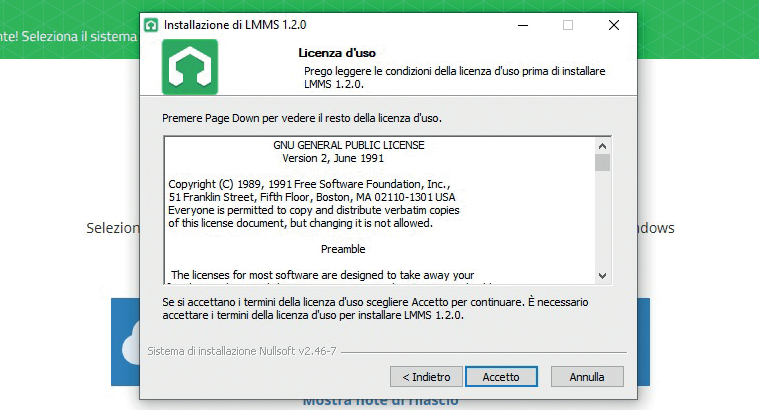
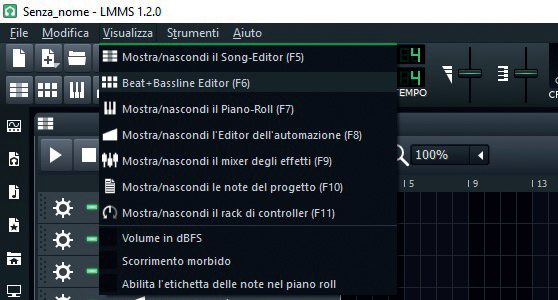
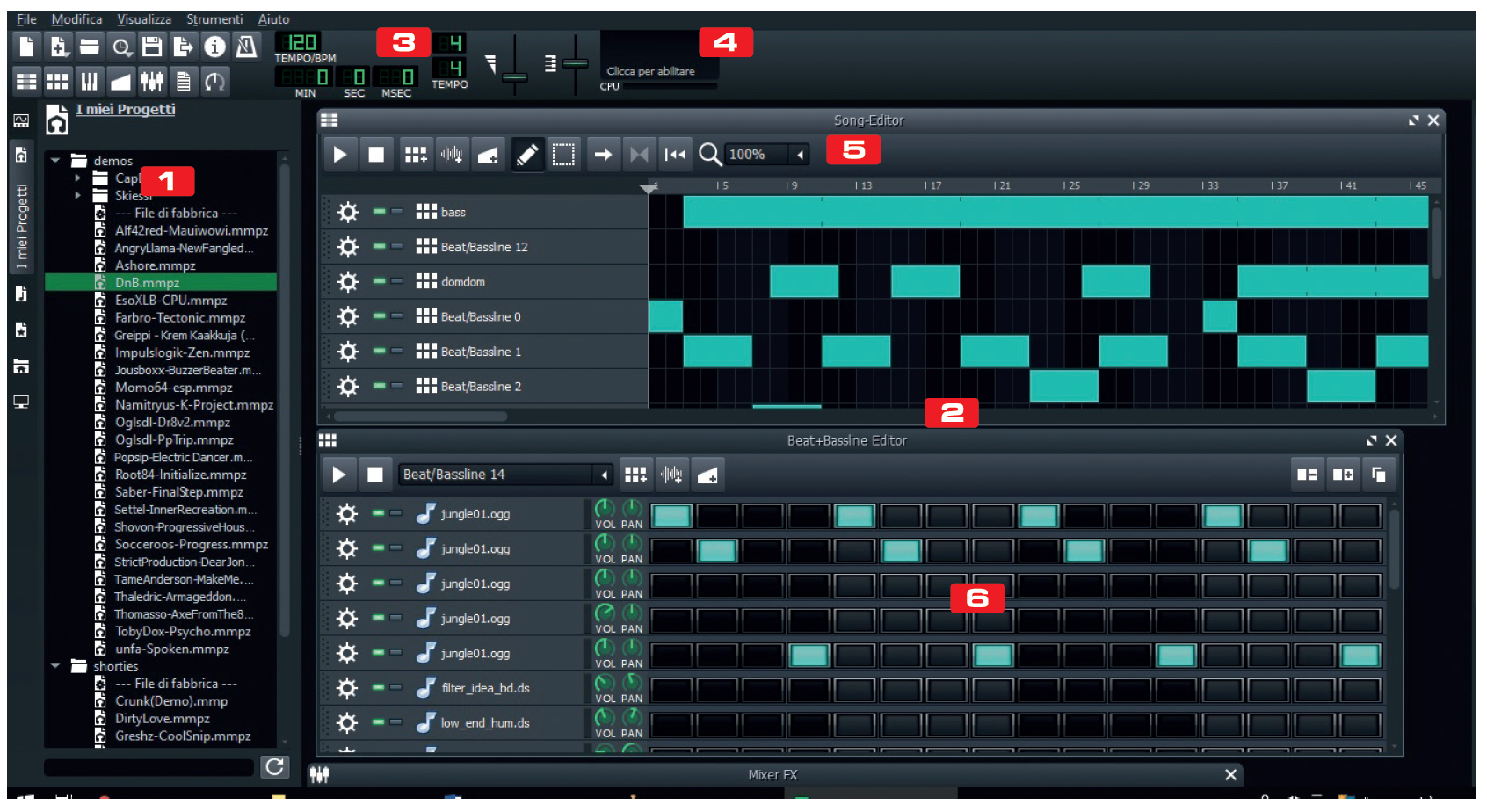
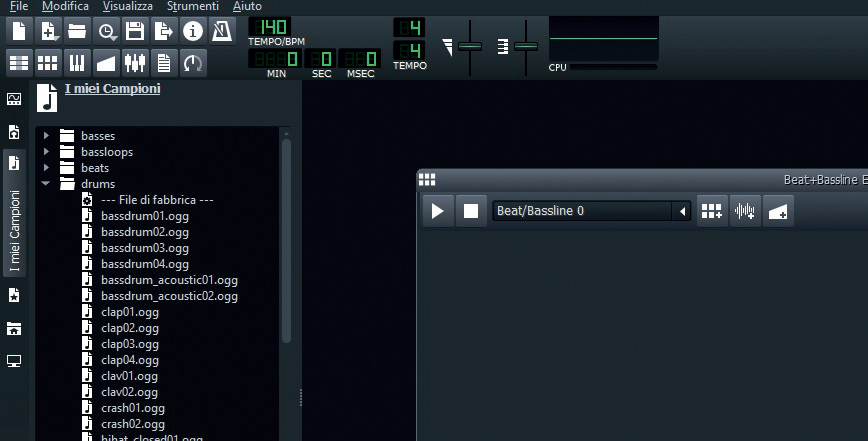
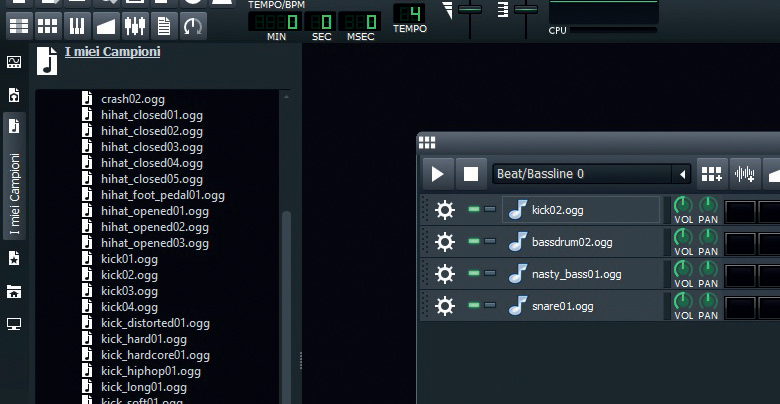
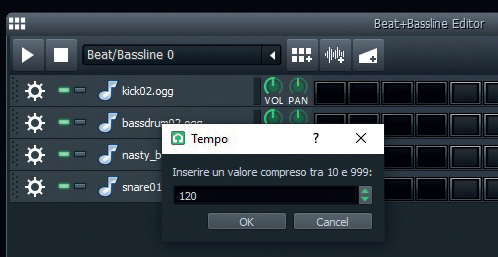


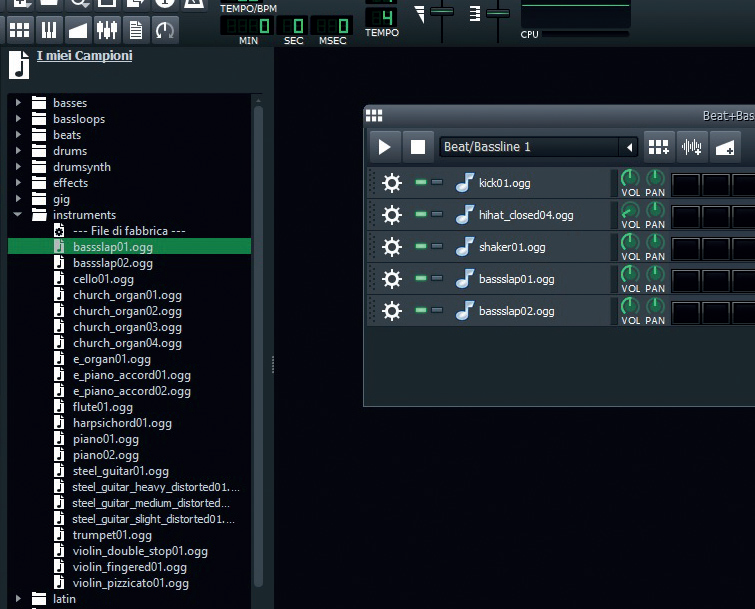
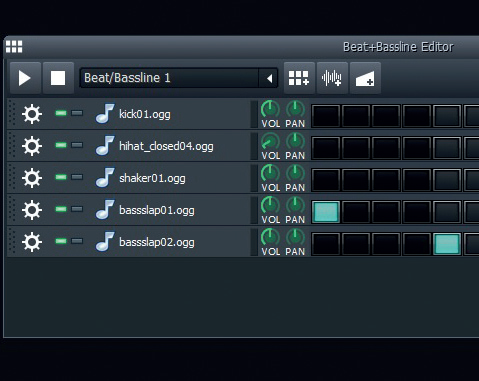

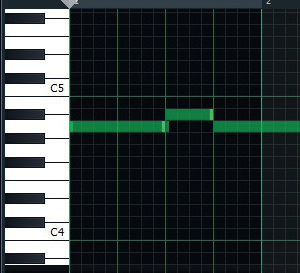
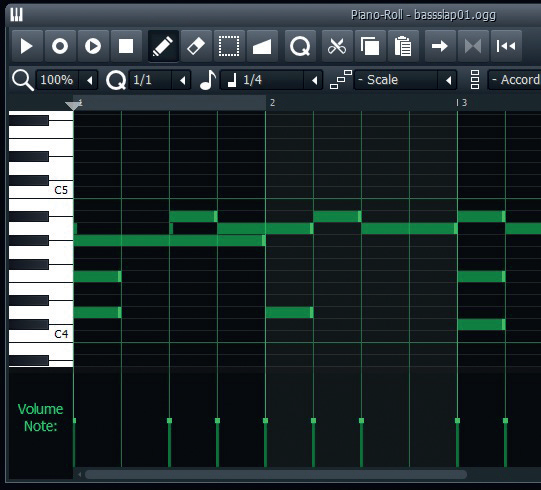







Commenti recenti